時間:2018-04-21 來源:互聯網 瀏覽量:
小編晨風寫了《Win10秘笈:如何禁用更新安裝後自動重啟?》一文,我推薦使用另一種方法,更簡單更有效的禁用Windows Update自動更新和重啟。
一、使用DISM++優化功能
借用zd423的介紹,Dism++是由初雨團隊采用微軟內部API編寫的一款開源免費的實用工具,最開始的名字叫Windows更新清理工具,號稱全球第一款基於CBS的Dism GUI實現!Dism++可以說是一個Dism的GUI版,但是並不依賴Dism,直接基於更底層的CBS(Component Based Servicing Reference)。這個我們主要使用到它的“係統優化”功能。
打開DISM++官網並點擊Dism++ x86/x64下載最新版的DISM++。
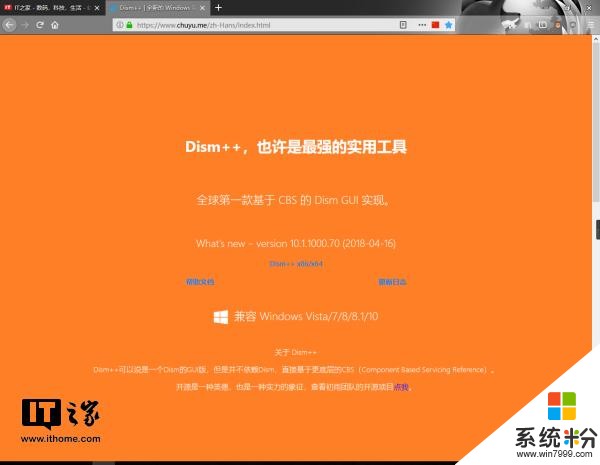
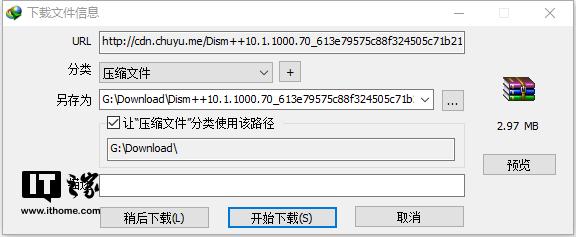
解壓下載的壓縮包到你想要解壓到的地方,例如G:\Program Files\Dism++\
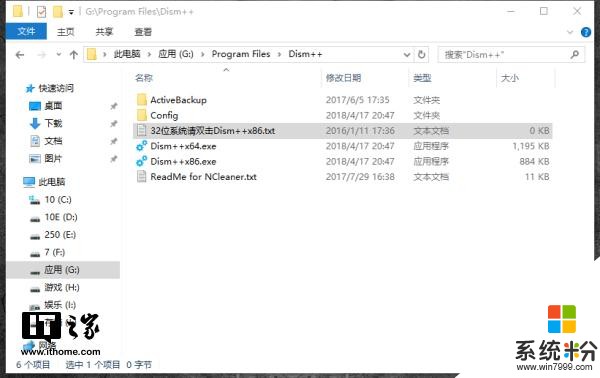
根據係統位數打開相應的程序,並打開“控製麵板”>“係統優化”>“Windows Update”,打開“更新掛起時如果有用戶登錄不自動重啟計算機(by Rambin)”,設置“將? Windows Update自動更新調整為”為“從不檢查(不推薦)”,如下圖,其他選項根據需要自行設置。
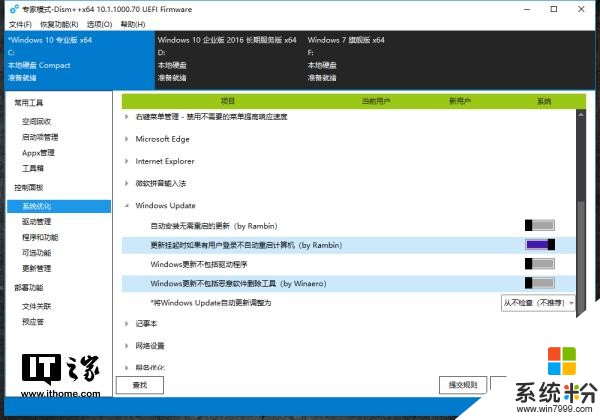
二、導入一個不存在的WSUS服務
WSUS是Windows Server Update Services的簡稱,它在以前Windows Update Services的基礎上有了很大的改善。目前的版本可以更新更多的Windows補丁,同時具有報告功能和導向性能,管理員還可以控製更新過程。通過注冊表導入一個不存在的WSUS服務,可以杜絕Windows Update自動更新。
新建一個“文本文檔”,編輯如下信息:
Windows Registry Editor Version 5.00
[HKEY_LOCAL_MACHINE\SOFTWARE\Policies\Microsoft\Windows\WindowsUpdate\AU]
"NoAutoUpdate"=dword:00000000
"AUOptions"=dword:00000002
"ScheduledInstallDay"=dword:00000000
"UseWUServer"=dword:00000001
[HKEY_LOCAL_MACHINE\SOFTWARE\Policies\Microsoft\Windows\WindowsUpdate]
"WUServer"="http://wsus.ithome.com"
"WUStatusServer"="http://wsus.ithome.com"
[HKEY_LOCAL_MACHINE\SOFTWARE\Microsoft\Windows\CurrentVersion\WindowsUpdate]
"SusClientId"=-
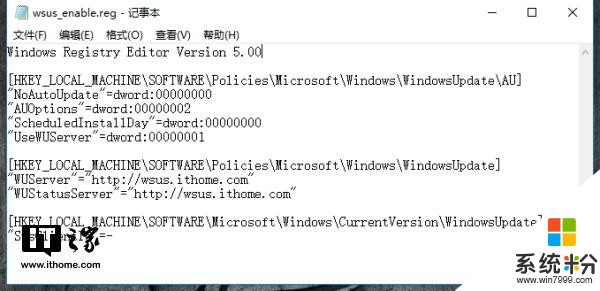
為方便記憶,將其保存並命名為“wsus_enable.reg”,然後雙擊打開並確認導入注冊表,然後重啟電腦。
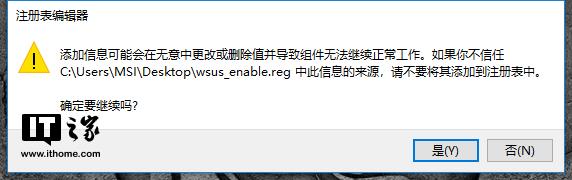
重啟之後,由於導入了一個不存在的WSUS服務,“檢查更新”會一直報錯而無法更新,如需更新隻能手動點擊“聯機查找‘Microsoft更新’中的更新”,更新才能正常進行,這也達到了避免Windows Update自動更新和重啟的目的。
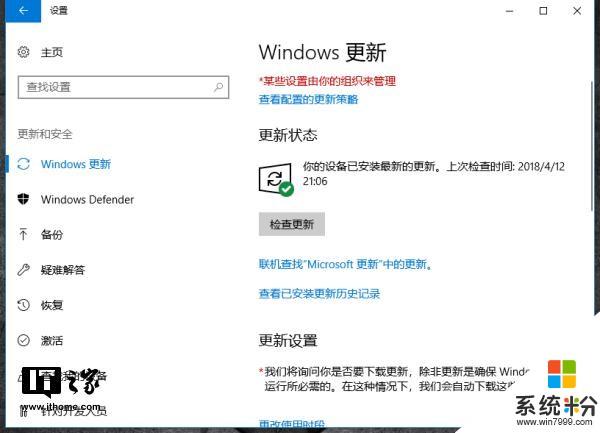
教程結束。
注:如需刪除WSUS服務,僅需新建一個“文本文檔”,編輯如下信息:
Windows Registry Editor Version 5.00
[-HKEY_LOCAL_MACHINE\SOFTWARE\Policies\Microsoft\Windows\WindowsUpdate]
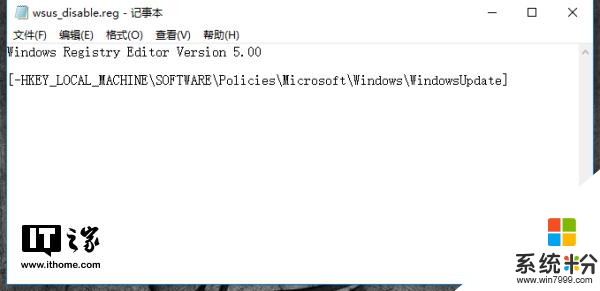
為方便記憶,將其保存並命名為“wsus_disable.reg”,然後雙擊打開並確認導入注冊表,然後重啟電腦即可。
想看到更多這類內容?去APP商店搜,天天都有小歡喜。